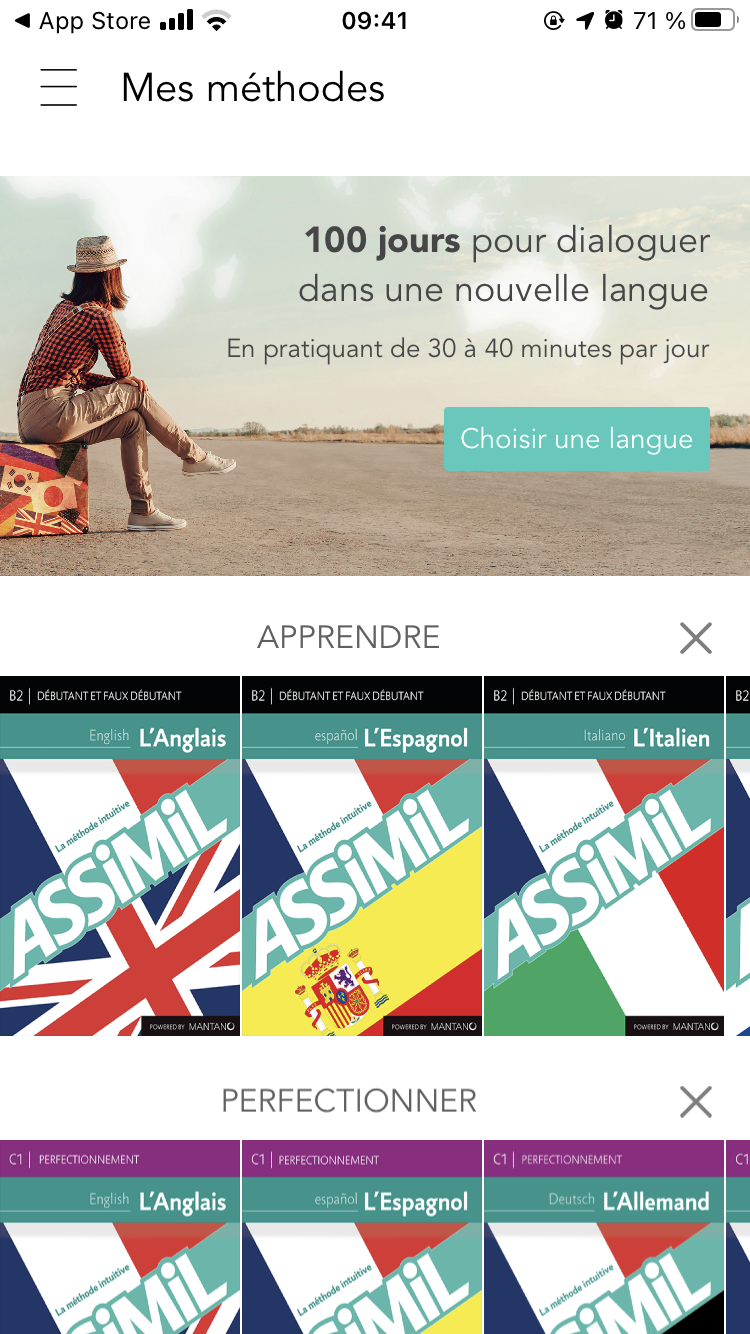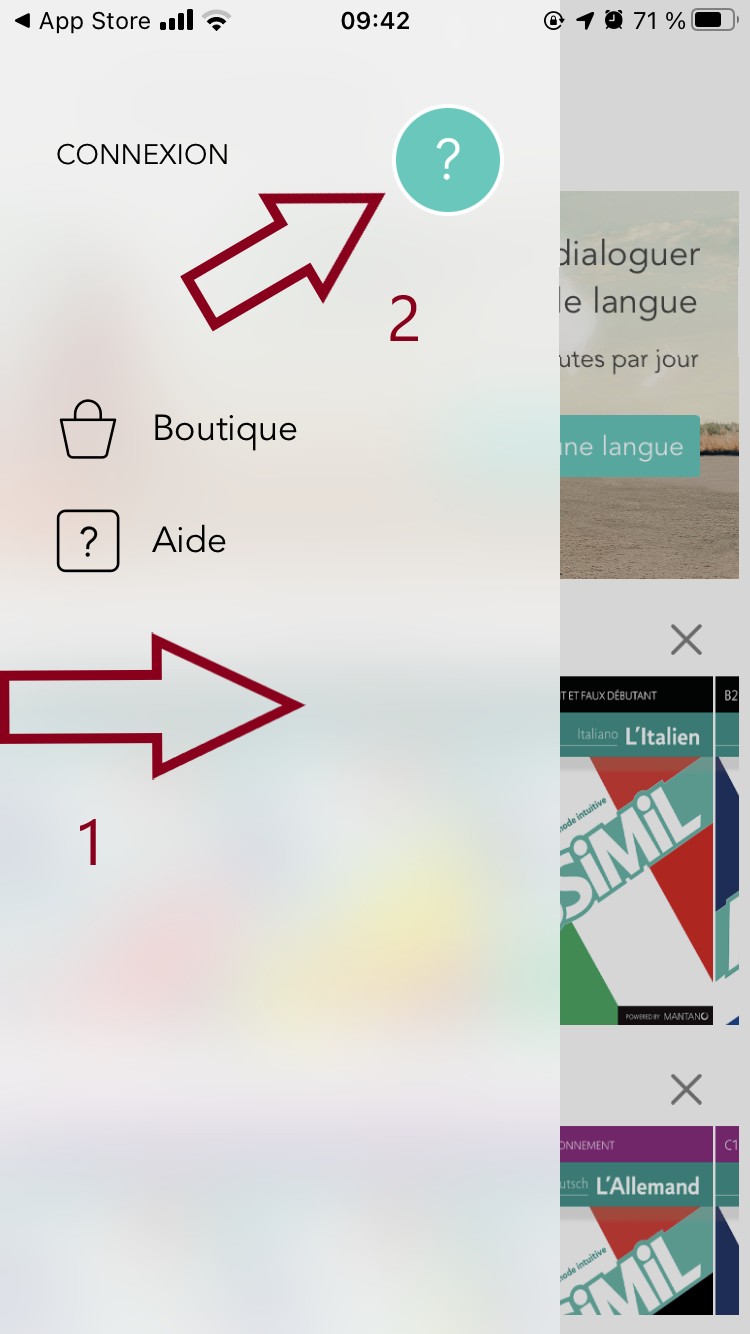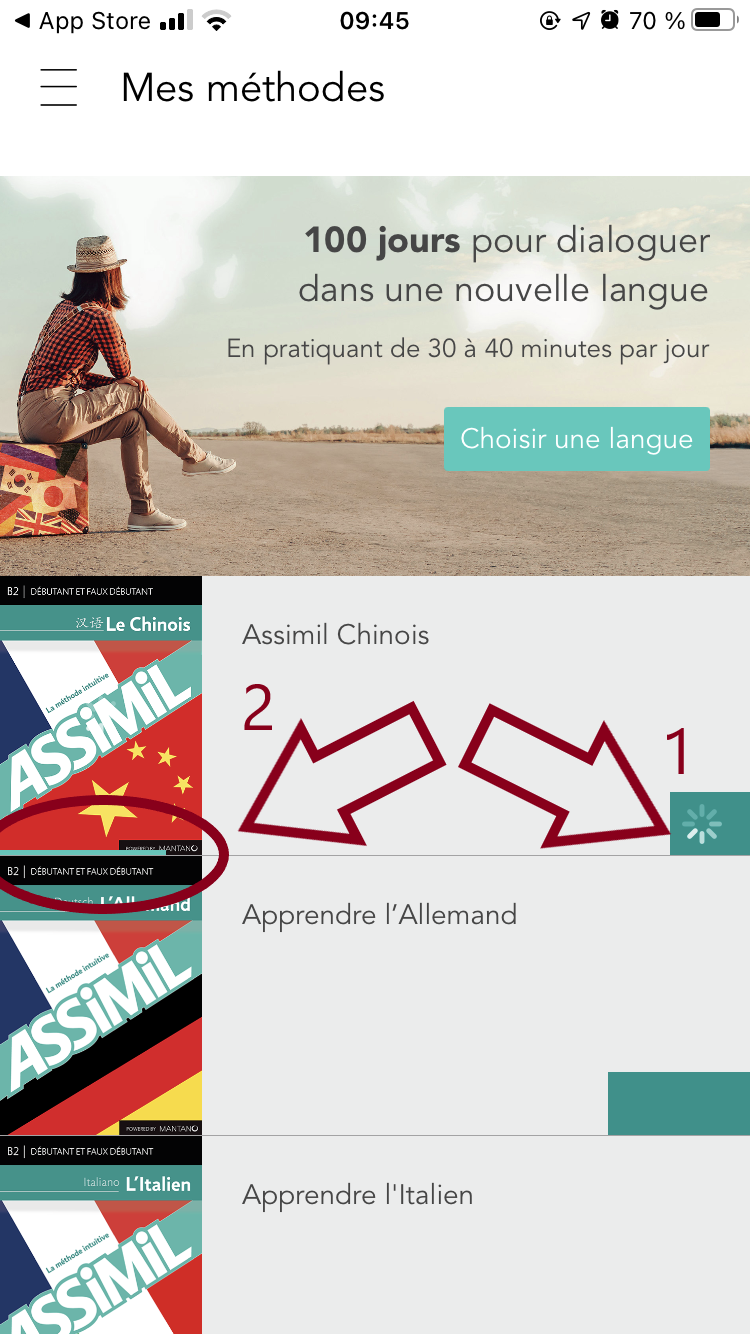Encuentre las respuestas a sus preguntas
¿Cómo descargar, instalar y activar el e-método en iOS/iPadOS (iPhone o iPad)? Explicaciones paso a paso.
Descarga e instalación:
Si has comprado el e-método en nuestro sitio web assimil.com o en una librería a través de un pack AppLivre, has recibido un «código de entrega» que debes registrar en el sitio web micompra.assimil.online.
Si aún no lo has hecho, dirígete a esta página para registrar tu código. Si no, puedes volver a iniciar sesión en tu cuenta. (La contraseña corresponderá, si no la ha cambiado, al primer código de entrega registrado cuando abriste tu cuenta en el sitio web).
Una vez que hayas iniciado sesión y hayas registrado tu código, puedes descargar e instalar el e-método en tu dispositivo iOS desde el enlace de la página «Mis productos».
El e-método también está disponible como descarga directa en la App Store. Se llama «Assimil - Aprende idiomas».
Activación/recuperación de la versión completa:
Una vez que hayas descargado e instalado la aplicación, iníciala. Obtendrás la siguiente pantalla:
Si has instalado la aplicación desde tu área de descargas en micompra.assimil.online deberías tener iniciada la sesión de forma automática en la aplicación.
Si no es así, o si has descargado la aplicación directamente desde la App Store:
Desliza el dedo de izquierda a derecha en la pantalla principal para que aparezca el panel de inicio de sesión (1). También puedes pulsar el botón del menú «Hamburguesa» (las 3 líneas superpuestas en la parte superior izquierda de la pantalla) para que aparezca este panel de inicio de sesión.
En la parte superior de esta ventana, selecciona tu avatar o el icono «?» (2).
Cierra sesión y vuelve a iniciarla con la dirección de correo electrónico asociado a tu licencia. Suele ser la dirección de correo electrónico que utilizaste cuando compraste en Google Play Store, App Store o Bookari Store, o cuando registraste tu código de entrega en el sitio de entrega Assimil, https://micompra.assimil.online, si has comprado tu e-método en assimil.com o a través de un pack Applivre.
Importante: si tu dirección de correo electrónico es una dirección de Gmail, debes elegir «iniciar sesión con Google».
Si la aplicación no te pide que establezcas una contraseña cuando te conectas por primera vez, tu contraseña será la de tu cuenta de correo electrónico.
Una vez iniciada la sesión, el botón «Refresh» del menú girará mientras recupera la lista de tus métodos.
La versión completa se descargará automáticamente cuando inicies el método (1) si te has conectado correctamente. Verás una barra de progreso azul/verde (2) debajo de la imagen del método.
¿Tienes alguna pregunta sobre nuestros productos?
¿Deseas ver nuestros productos en la tienda?
¿Quieres más información sobre nuestro método?